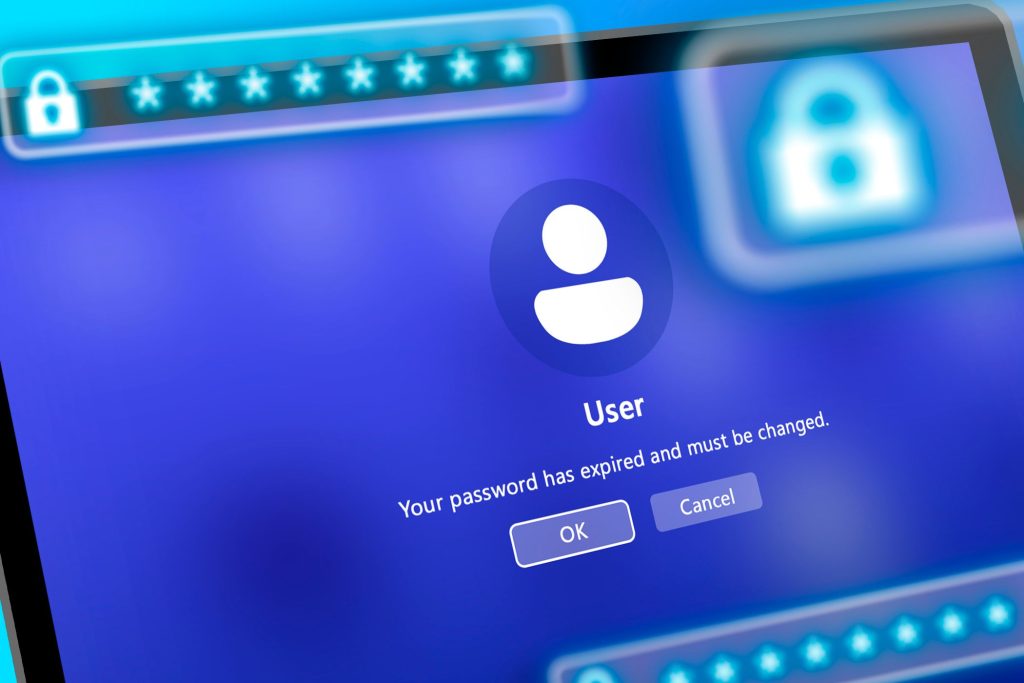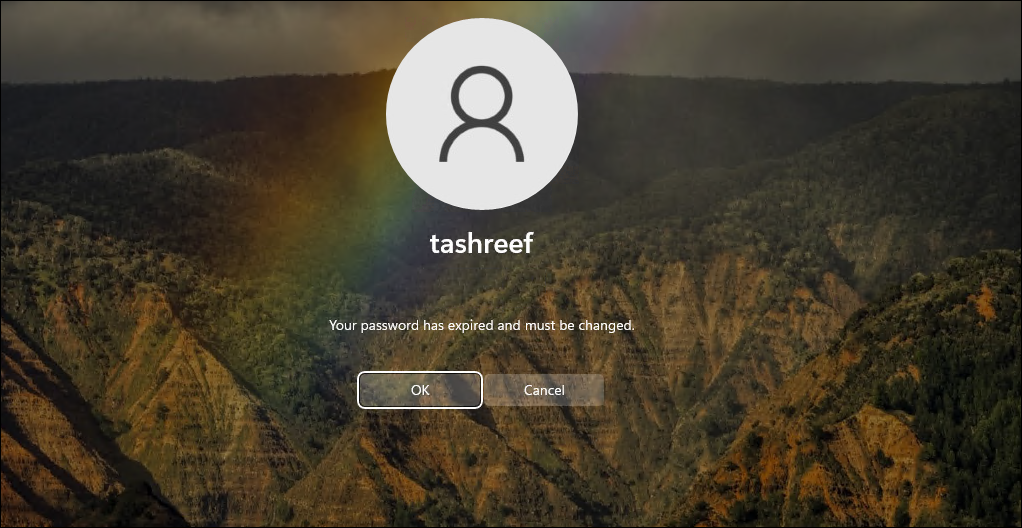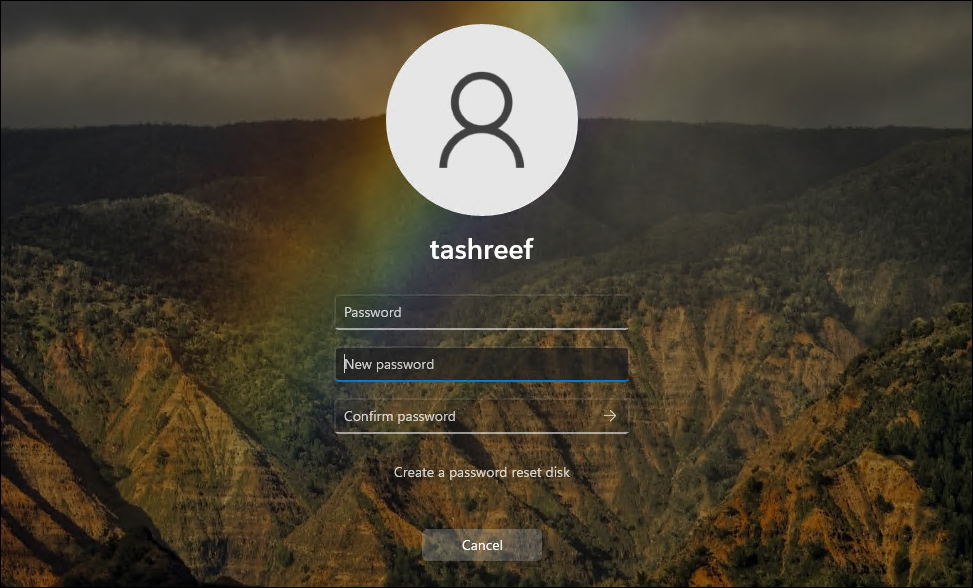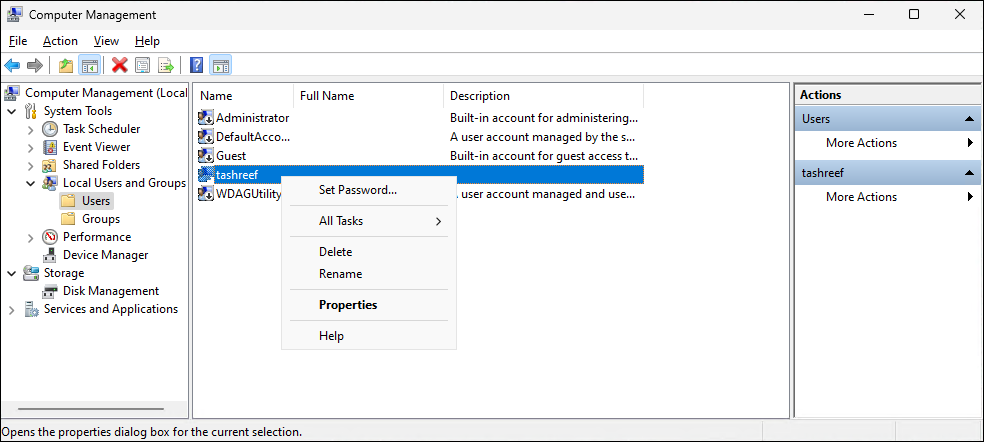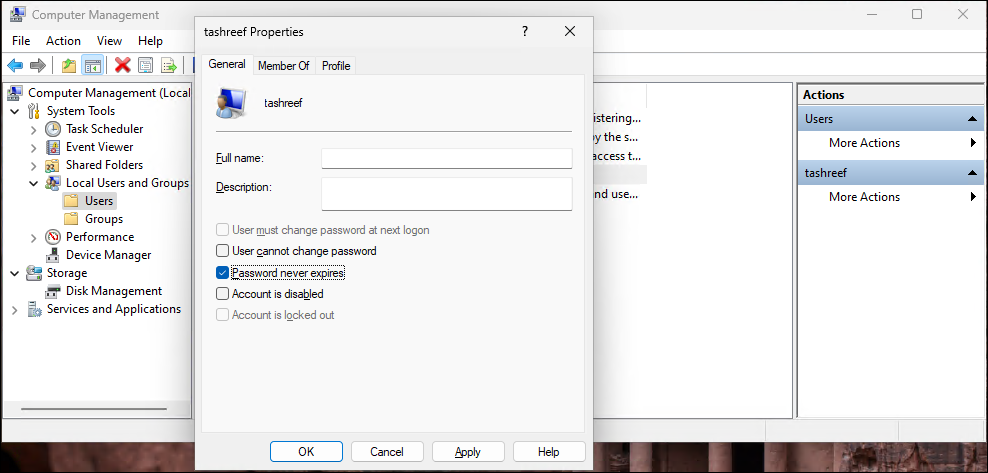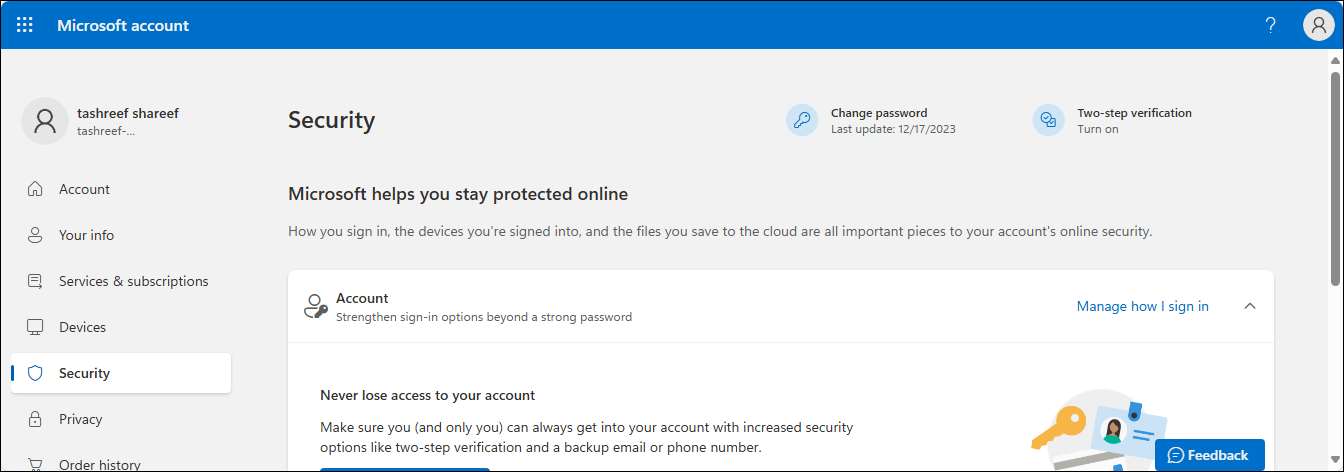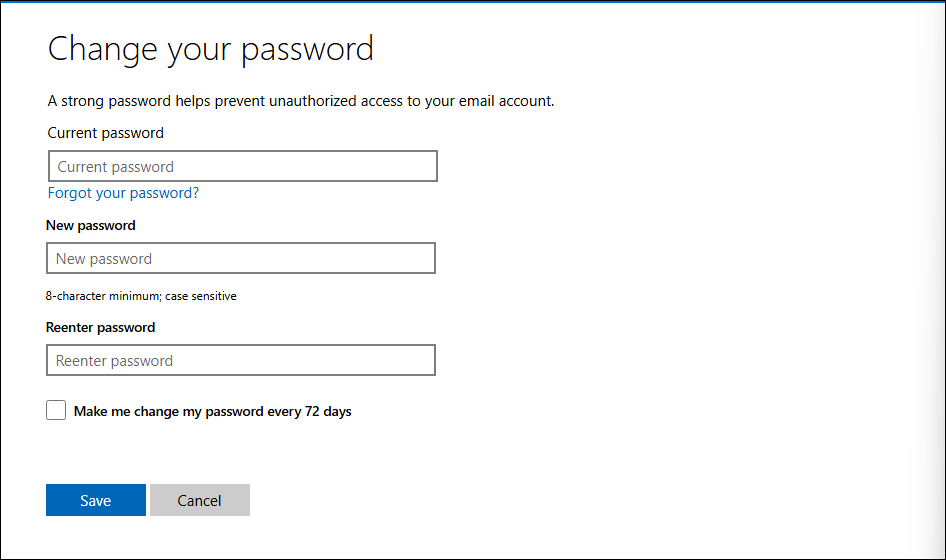.
Encontrou a mensagem “Sua senha expirou e deve ser alterada” na tela de login do Windows? Isso porque as senhas para contas locais do Windows expiram a cada 42 dias por padrão. Felizmente, você pode passar por essa tela rapidamente e desativar essa configuração.
Como fazer login usando uma senha expirada
Depois que a senha da sua conta local expirar e você vir a mensagem “Sua senha expirou”, você precisará criar uma nova senha para entrar. Para criar uma nova senha, você deve lembrar da sua senha atual. Esse é o único pré-requisito aqui. Agora, vamos dar uma olhada nas etapas:
- Quando você vir a mensagem de expiração na tela de login, clique em OK para abrir a tela de redefinição de senha.
- Digite sua senha atual. Deixe em branco se sua conta não tiver uma senha de login.
- Em seguida, digite sua nova senha e insira-a novamente no Confirme sua senha campo. Você pode reutilizar sua senha antiga se quiser. Se não quiser definir uma senha, deixe os campos de nova senha em branco.
- Clique Próximo continuar.
Quando você vê a mensagem de que a senha foi alterado, clique OK para continuar. Agora, basta fazer login usando sua nova senha.
Desativar expiração de senha para contas locais
Após efetuar login, você pode desativar o recurso de expiração de senha do Windows usando o snap-in Usuários e Grupos Locais. Este é um recurso avançado não disponível na edição Windows 11 Home. Se você possui a edição Home, precisará habilitar o Gerenciamento de Usuários e Grupos Locais no Windows Home primeiro. Depois de fazer isso, siga estas etapas:
- Clique no Começar menu, tipo Gestão de Computadorese abra-o nos resultados da pesquisa.
- Na caixa de diálogo Gerenciamento do computador, expanda Usuários e grupos locais na barra lateral esquerda.
- Em seguida, clique duas vezes no Usuários pasta à direita. Isso listará todas as suas contas de usuário no computador.
- Clique com o botão direito do mouse na conta de usuário para a qual deseja desativar a expiração de senha e selecione Propriedades.
- No Propriedades diálogo, verifique o A senha nunca expira opção.
- Então clique OK e Aplicar para salvar as alterações.
Desativar expiração de senha para contas da Microsoft
Desativar a expiração de senha para sua conta Microsoft é bem fácil e não requer nenhuma ferramenta especial. Veja como fazer:
- Acesse account.microsoft.com em um navegador e entre com sua conta da Microsoft.
- Selecione Segurança na barra lateral esquerda e clique Alterar a senha no canto superior direito.
-
- No Mude sua senha página, digite sua senha atual seguida de sua nova senha.
- Desmarque a opção Faça-me mudar minha senha a cada 72 dias opção, então clique Salvar.
Agora, você pode fazer login na sua conta da Microsoft usando a nova senha.
Usar uma conta da Microsoft como seu método de login principal tem algumas vantagens, como backup e sincronização automáticos. No entanto, uma conta de usuário local ainda é uma escolha melhor por motivos de privacidade e segurança. Também é muito mais fácil redefinir a senha de uma conta local.
O recurso de expiração de senha no Windows visa manter sua conta de usuário segura por meio da rotação de senhas. No entanto, ter que alterar sua senha a cada poucas semanas não vale o incômodo, especialmente quando ainda é menos eficaz do que a autenticação de dois fatores.
.